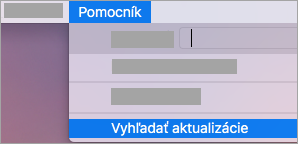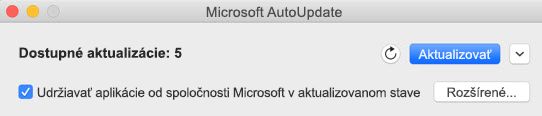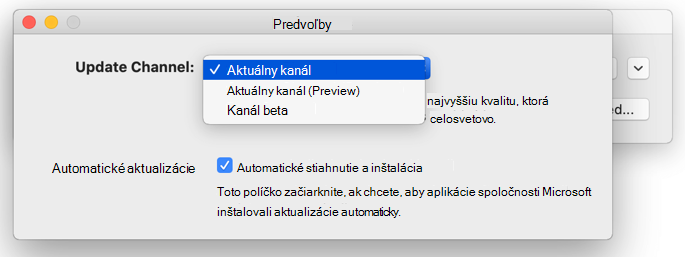Automatické aktualizácie balíka Office pre Mac
Vzťahuje sa na
Aktualizácia aplikácií služby Microsoft 365 z Macu App Store
Ak ste stiahli aplikácie služby Microsoft 365 z macového App Store a máte zapnuté automatické aktualizácie, vaše aplikácie sa automaticky aktualizujú. Aktualizácie si však môžete stiahnuť aj manuálne:
-
Otvorte Mac App Store z Docku alebo vo Findera.
-
V ľavej ponuke vyberte položku Aktualizácie a potom vyberte položku Aktualizovať všetko alebo tlačidlo Aktualizovať vedľa aplikácií, ktoré chcete aktualizovať.
Aktualizácia aplikácií služby Microsoft 365 a balíka Office pomocou automatickej aktualizácie
Ak ste si stiahli aplikácie služby Microsoft 365 alebo balík Microsoft Office z microsoft.com, služba Microsoft AutoUpdate zabezpečí, že vaše aplikácie budú vždy aktuálne s najnovšími opravami a vylepšeniami zabezpečenia. Ak máte predplatné na Microsoft 365, získate aj najnovšie funkcie a nástroje.
-
Otvorte aplikáciu služby Microsoft 365, napríklad Word, potom v hornej ponuke vyberte položku Pomocník > Skontrolovať Aktualizácie.
Ak sa položka Vyhľadať aktualizácie nezobrazuje, spustite najnovšiu verziu nástroja Microsoft AutoUpdate a potom vyhľadajte aktualizácie znova.
-
Vyberte možnosť Automaticky udržiavať aplikácie spoločnosti Microsoft v aktuálnom stave , aby ste získali najnovšie opravy zabezpečenia a vylepšenia funkcií hneď po ich sprístupnení, čo pomáha vášmu Macu zostať chránené a aktuálne.
-
Ak chcete stiahnuť a nainštalovať všetky dostupné aktualizácie, vyberte položku Aktualizovať .
-
Ak sa chcete dozvedieť viac o podrobnostiach jednotlivých aktualizácií pred inštaláciou, vyberte šípku vedľa tlačidla Aktualizovať a skontrolujte aplikácie, verzie a dátum inštalácie. Potom vyberte položku Aktualizovať všetko alebo Aktualizovať vedľa jednotlivých aplikácií.
Ak si nie ste istí, ako ste si nainštalovali aplikácie, môžete použiť nasledujúci príkaz z terminálovej aplikácie:
mdls -name kMDItemAppStoreReceiptType /Applications/Microsoft\ Word.app
Ak sa po spustení príkazu zobrazí MDItemAppStoreReceiptType = (null) , na aktualizáciu aplikácií by sa mala použiť služba Microsoft AutoUpdate. Aplikácie stiahnuté z macového App Store zobrazia typ potvrdenia Produkcia.
Skorý prístup k službe Microsoft 365 Insider
Ak chcete získať exkluzívny prístup k najnovším funkciám a aktualizáciám a príležitosť odosielať pripomienky priamo spoločnosti Microsoft, zapojte sa do nášho programu Insider. Získate uvádzacie zostavy pre najnovšie funkcie, aktualizácie zabezpečenia a opravy výkonu, ktoré vydávame pred ostatnými používateľmi starších verzií balíka Office.
Ďalšie informácie o programe Insider nájdete na tejto stránke.
-
Otvorte aplikáciu služby Microsoft 365, napríklad Word, a potom vyberte položku Pomocník > Skontrolujte, či Aktualizácie > Rozšírené....
-
Vyberte možnosť Aktuálny kanál (náhľad) alebo Kanál beta.
-
Aktuálny kanál (náhľad) poskytuje rýchly prístup k plne podporovaným zostavám s minimálnym rizikom.
-
Kanál beta je dobrou voľbou, ak chcete dostávať najskoršie, ale nepodporované ukážkové zostavy, ktoré sa vydávajú častejšie.
-
-
Skontrolujte licenčnú zmluvu a informácie, ktoré sa zhromažďujú pri používaní aplikácií.
-
Vyberte možnosť Prijať a potom položku Vyhľadať aktualizácie na stiahnutie aktualizácií pre program Insider
Ďalšie informácie o Automatickej aktualizácii spoločnosti Microsoft
Poznámky k vydaniu balíka Office pre Mac nájdete tu. Ak hľadáte súbory na stiahnutie k predchádzajúcemu vydaniu Automatickej aktualizácie spoločnosti Microsoft, pozrite si tému História aktualizácií balíka Office pre Mac.
Potrebujete pomoc s Automatickou aktualizáciou spoločnosti Microsoft?
Riešenie problémov s Automatickou aktualizáciou spoločnosti Microsoft
Ak máte problémy s aktualizáciu pomocou Automatickej aktualizácie spoločnosti Microsoft, pozrite si tému Riešenie problémov s Automatickou aktualizáciou spoločnosti Microsoft.
Aktualizovali ste balík Office, ale nezobrazujú sa predplatné funkcie
Ak ste predtým mali jednorazovo zakúpený balík Office v Macu, ale teraz máte predplatné na Microsoft 365 a nezobrazujú sa vám niektoré funkcie predplatného, vaša kópia balíka Office možno naďalej používa licenciu jednorazového nákupu a nie predplatného. Zistite viac na Ako odstrániť súbory s licenciou Office.